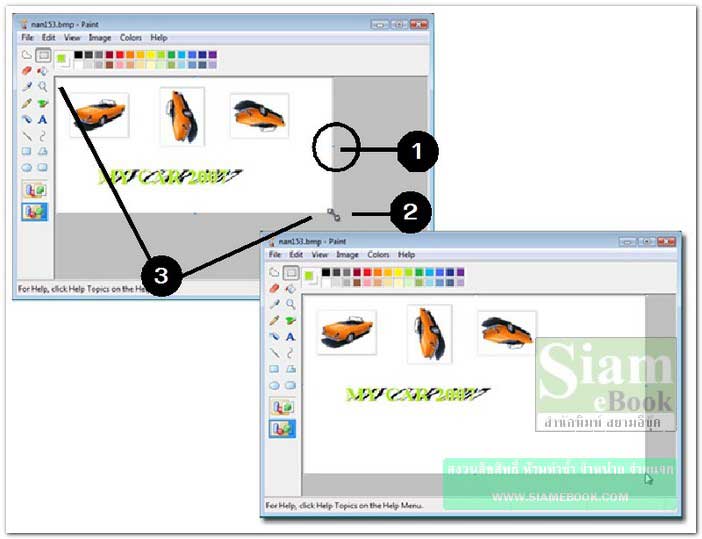บทความอธิบายวิธีการจัดการกับไฟล์ภาพในโปรแกรม Windows Vista โดยใช้โปรแกรม Paint
การจัดการกับภาพ
การก็อปปี้ภาพ
1. คลิกเครื่องมือเลือกภาพ
2. เลือกภาพที่ต้องการ โดยลากเป็นเส้นประครอบ
3. คลิกเมนู Edit>>Copy
4. คลิกเมนู Edit>>Paste
5. ภาพที่ได้ก็อปปี้ไว้จะถูกนำเข้ามา
6. การก็อปปี้ง่ายๆ อีกวิธีหนึ่ง หลังจากได้เลือกภาพโดยลากเป็นเส้นประครอบแล้ว ให้ชี้ภายใน ภาพ
7. กดปุ่ม Ctrl ที่แป้นพิมพ์ค้างไว้
8. กดปุ่มซ้ายของเมาส์ค้างไว้แล้วลากไปวางยังตำแหน่งใหม่ ปล่อยเมาส์แล้วปล่อยปุ่ม Ctrl ตาม ลำดับ
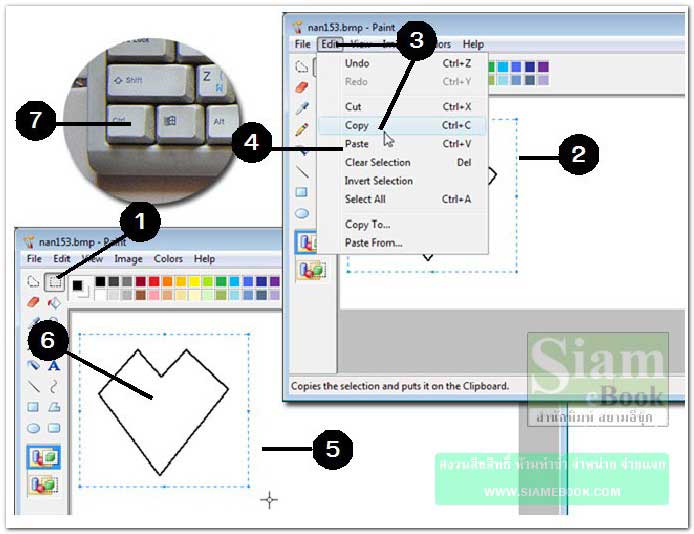
การลบภาพ
1. ใช้เครื่องมือยางลบ ลบส่วนของภาพที่ต้องการ
2. ใช้เครื่องมือสำหรับเลือก ลากเป็นเส้นประครอบส่วนของภาพที่ต้องการลบ
3. กดปุ่ม Delete ที่แป้นพิมพ์
4. การลบข้อมูลทั้งหน้าให้เลือกภาพทั้งหมดด้วยการคลิก Edit>>Select All
5. คลิก Edit>>Clear Selection
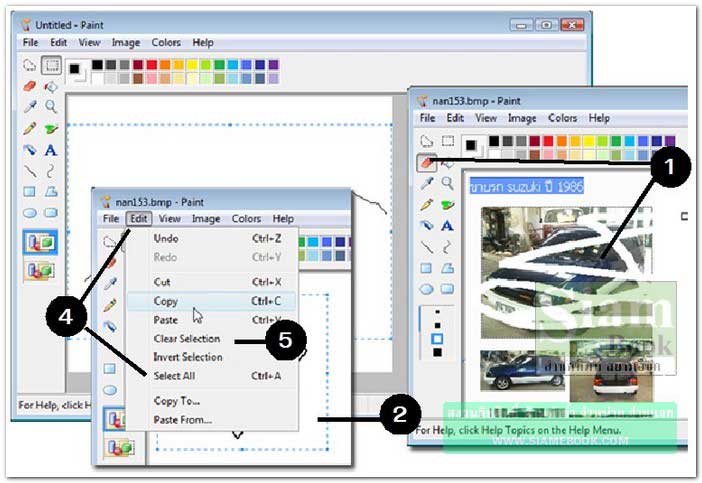
การกลับภาพหรือพลิกภาพ
1. เลือกภาพด้วยเครื่องมือสำหรับเลือก โดยลากเป็นเส้นประครอบ
2. คลิกเมนู Image>>Flip/Rotate
3. คลิกเลือก Flip horizontal กลับภาพในแนวนอน
4. คลิกปุ่ม OK
5. ค่าอื่นๆ
- Flip vertical กลับภาพในแนวตั้ง
- Rotate by angle หมุนภาพโดยการกำหนดองศาในการหมุน
6. ผลงานแบบต่างๆ
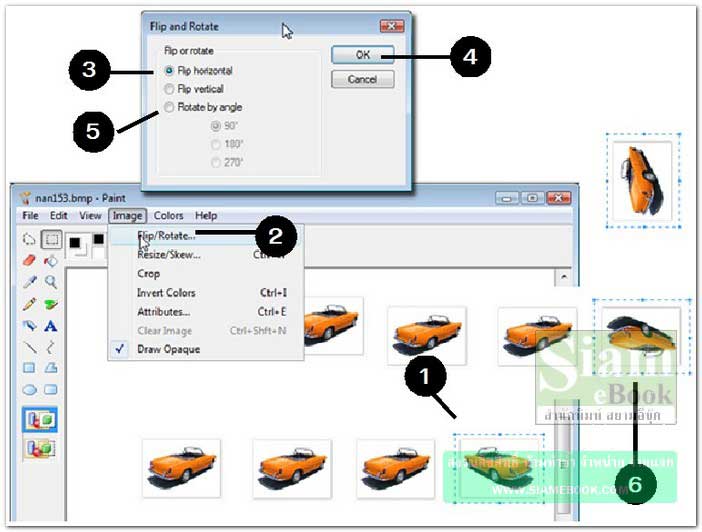
การเอียงภาพหรือข้อความ
1. พิมพ์ข้อความ MY CAR 2007
2. ก็อปปี้ข้อความเพิ่มเป็น 2 ชุด
3. เลือกข้อความ โดยลากเป็นเส้นประครอบดังตัวอย่าง
4. คลิกเมนู Image>>Stretch/Skew
5. ในส่วน Skew คลิกและพิมพ์ 50 และ 0 แล้วคลิกปุ่ม OK
6. ข้อความจะเอียงดังตัวอย่าง
7. คลิกเมนู Image แล้วคลิกคำสั่ง Draw Opaque ให้เครื่องหมายถูกหายไป
8. เลือกอีกข้อความที่ได้ก็อปปี้ไว้ โดยการลากเป็นเส้นประครอบ
9. ย้ายข้อความมาวางซ้อนกันดังตัวอย่าง
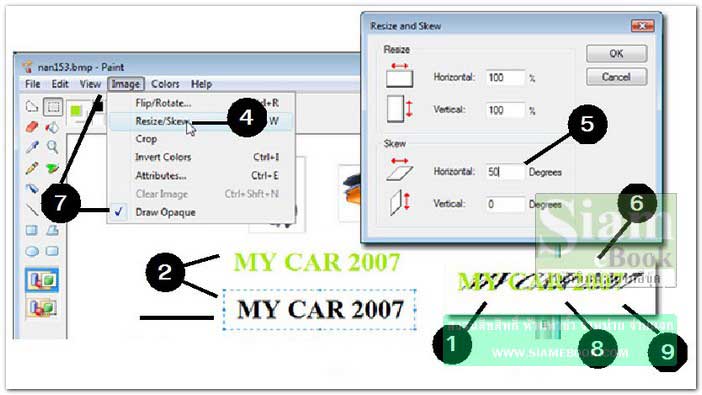
การย่อขยายพื้นที่ทำงาน
1. ที่พื้นที่ทำงาน จะมีจุดเล็กๆ อยู่ 8 จุด ไว้สำหรับการย่อหรือขยายพื้นที่ทำงาน
2. ชี้ลูกศรที่จุด ที่มุมล่างขวา เมื่อลูกศรเปลี่ยนเป็นรูปลูกศรสองทิศทางแล้ว ให้กดปุ่มซ้ายของ เมาส์ค้างไว้แล้วลากเมาส์ออก เพื่อขยายพื้นที่ทำงาน
3. การลดขนาดให้ลากเมาส์ไปหามุมตรงกันข้าม